Установка будильника на iPhone
Установка будильника на iPhone
С появлением телефонов в прошлое ушли механические будильники, которые много лет будили людей по утрам, чтобы те не опоздали на учёбу или работу. С появлением смартфонов будильники стали умнее, их стало проще настраивать.
Операционная система iOS, которая используется на мобильных устройствах Apple, не стала исключением и получила свой будильник. В целом, будильник на «яблочных» устройствах крайне простой, обладает минимумом самых важных функций и выполняет свою главную функцию — разбудить человека в нужное время. В iOS 10 появилось подобие «умного будильника», которое здесь получило название «Режим сна». Но обо всём по порядку.
Общая информация о будильнике на iPhone
Каждый владелец яблочного устройства должен знать, где находится будильник на его устройстве. Чтобы найти его, нужно зайти в системное приложение «Часы» и выбрать раздел «Будильник».
Будильник на iPhone имеет два основных режима работы:
- Классический будильник. Установка активации будильника на определённое время в определённые дни;
- Режим сна. «Умная» система, которая поможет каждому человеку нормализовать свой режим сна: ложиться и просыпаться в определённое время.
Этих двух режимов вполне хватает. Если кому-то нужно что-то более продвинутое, с большим количеством функций и более гибкими настройками, в App Store можно найти самые разные приложения будильников.
Как работать с будильником?
Чтобы не углубляться в теоретические дебри такого простого приложения, давайте сразу на практике разберёмся, как поставить будильник на Айфоне и получить максимум от его функций.
Активация будильника в 9 часов каждый день
Первым делом предлагаю вам попробовать установить активацию будильника на 9 часов каждого дня.
Шаг 1. Заходим в режим создания будильника.
Шаг 2. Выбираем нужное время активации. В нашем случае, это 9 часов.
Шаг 3. Переходим в раздел «Повтор» и устанавливаем те дни, в которые будильник должен срабатывать. В нашем случае, нужно выбрать все дни.
Шаг 4. Дополнительно можете указать название будильника, написав туда всё, что угодно. Также можете выбрать на звук сигнала будильника свою любимую песню или просто выбрать любой понравившийся системный звук. В конце нужно просто нажать кнопку «Сохранить», которая находится в правом верхнем углу.
Активация будильника один раз в 6 часов
Самым простым вариантом является установка разового будильника на определённое время.
Шаг 1. Заходим в режим создания будильника.
Шаг 2. Устанавливаем нужное время активации будильника. Для нашего случая — это 6 часов утра.
Шаг 3. Указываем дополнительные настройки, если в этом есть необходимость, и нажимаем кнопку «Сохранить», которая располагается в верхнем правом углу экрана.
Активация будильника с понедельника по пятницу в 9 часов
Если вам нужно активировать будильник в определённое время только в рабочие дни, необходимо проделать ещё один небольшой алгоритм.
Шаг 1. Заходим в режим создания будильника.
Шаг 2. Устанавливаем время активации будильника на 9 часов.
Шаг 3. Переходим в раздел «Повтор», чтобы выбрать дни активации будильника. Для нашего случая нужно выбрать все дни с понедельника по пятницу.
Шаг 4. Делаем установку всех необходимых дополнительных настроек, и нажимаем кнопку «Сохранить» в правом верхнем углу экрана.
Настройка «Режим сна»
Умный «Режим сна», который появился в iOS 10 в сентябре 2016 года, находится в системном приложении «Часы» в отдельной вкладке, которая так и называется — Режим сна. Перейдя в него, нужно сдвинуть ползунок для активации.
На главной странице нужно указать количество времени, которое вы хотите спать каждый день, а также время отбоя и пробуждения. Делается это простым передвижением иконок по таблоиду часов. Давайте установим, например, следующий интервал:
После этого нужно перейти в раздел «Параметры» для более гибкой настройки данного режима. Кнопка «Параметры» находится в левом верхнем углу экрана.
Здесь можно выбрать дни недели, когда нужно активировать «Режим сна», за какое время до отбоя нужно напоминать о нём, установить мелодию будильника, а также настроить громкость звука. Я решил установить следующие настройки для своего режима сна:
Как отключить будильник?
Отключение будильника на iPhone происходит в один свайп. Зайдя в раздел программы Будильник, нужно выбрать активированный будильник, который вы хотите отключить, и сдвинуть ползунок влево.
Теперь вы знает, как настроить будильник на Айфоне. Как видите, ничего сложного в этом нет, на все настройки уходить 30-60 секунд. Дезактивация будильник происходит так же быстро, как и его активация. Если вы хотите больше функций и настроек, вы можете посмотреть будильники от сторонних разработчиков в App Store.
iphone-os.net
Как поставить будильник на iPhone?

Стандартное приложение Часы на iPhone позволяет поставить будильник и сделать его повторяющимся. Совсем недавно в нашей группе ВКонтакте, один участник интересовался данной функцией и мы решили описать данный процесс подробнее.
Как поставить будильник на iPhone?
Шаг 1. Перейдите в приложение Часы, расположенное на стартовом экране
Шаг 2. Выберите вкладку Будильник
Шаг 3. Нажмите кнопку «+» в правом верхнем углу

Шаг 4. Выберите необходимое время и установите дополнительные параметры: название, звук будильника и повторение сигнала
Шаг 5. Для сохранения будильника нажмите Сохранить
Вот так легко и непринужденно устанавливается будильник на iPhone. Для того чтобы сделать его повторяющимся, необходимо в его настройках выбрать пункт Повторять и указать дни по которым он будет звонить.
Также не забудьте активировать переключатель будильника. Проверить, активен ли ваш текущий будильник можно посмотрев в статусную строку, где при включенном будильнике справа от индикатора заряда должен отображаться соответствующий значок.
Если функционал стандартного приложения Часы вас не устраивает, вы можете обратиться к данной статье, в которой мы рассмотрели самые лучшие и оригинальные будильник из App Store.
Для владельцев iOS-девайсов:
Поставьте 5 звезд внизу статьи, если нравится эта тема. Подписывайтесь на нас ВКонтакте , Instagram , Facebook , Twitter , Viber .
bloha.ru
Будильник на Айфоне как правильно установить

Не все новые пользователи продукции Apple знают, как правильно установить будильник на Айфоне. Будильник сегодня – одна из самых главных вещей в утре практически каждого человека. Пожалуй, не осталось людей, которые бы не использовали эту вещь в повседневной жизни. С появлением самых первых телефонов производители устанавливали на них программы, помогающие людям вставать раньше. И по сей день компании, выпускающие цифровые устройства включают данную функцию в свои смартфоны, планшеты и другие устройства.
Кстати, в другой статье мы рассказываем как скачать звонок Айфона.
Установка будильника
Итак, вот некоторые шаги, после выполнения которых, вы можете спокойно ложиться спать, зная, что вас разбудит рингтон ранним утром:
- Для начала необходимо найти и запустить на своем устройстве приложение «Часы», данное приложение есть в любой версии iOS.
- После чего откроется главное меню – вам будут показаны мировые часы с точным временем во многих странах.
- На нижней панели выберете значок будильника.
- После этого, если вы пользуетесь программой в первый раз, то будильники будут отсутствовать. Для того чтобы создать новый, нажмите + в правом верхнем углу.
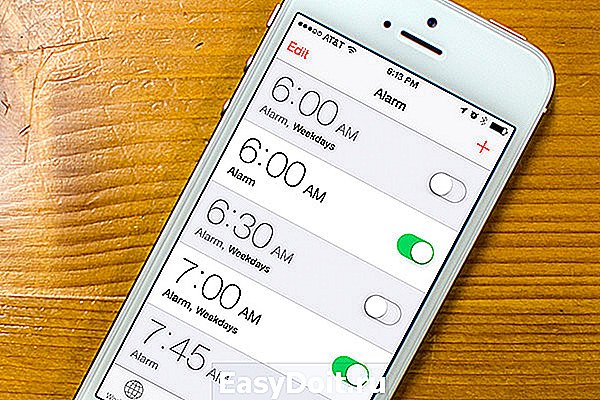
После нужно будет выбрать параметры будильника такие как:
- Время: в которое прозвенит будильник.
- Повтор: необходимо выбрать как часто нужно, чтобы звонил ваш смартфон. Можно установить как постоянные звонки, так и единоразовый.
- Название: Эта функция очень полезна, так как может служить вам напоминанием, выполнить какое-либо дело или не забыть какую-нибудь вещь с утра.
- Звук: на iPhone есть стандартные мелодии, к сожалению, выбрать можно для рингтона только их.
- Повторение сигнала: при зеленом ползунке, то сигнал будильника будет повторяться после каждого сброса, пока вы его совсем не отключите, если же ползунок серый, то звонок сработает один раз.
После настройки будильника можете спокойно отложить свой телефон, перед этим проверив зарядку. При полностью нулевой батарее данная функция, как ни странно, работать не будет.
Более того, это приложение может служить еще и напоминанием вам о чем либо. Если есть какая-то запланированная встреча или действие, достаточно поставить будильник на это время на Айфоне и подписать в названии то, что необходимо будет сделать.
Можно выставлять столько будильников, сколько необходимо, предела в этом нет.
Также с помощью кнопки «Изменить» в левом верхнем углу вы можете удалить какой-либо из будильников или изменить его работу.
appletimes.ru
Как поставить будильник на iPhone
время чтения: 3 минуты
Открыв меню телефона не сразу понятно, где в Айфоне будильник. Поэтому некоторые пользователи скачивают отдельное приложение из AppStore. Однако опция предусмотрена операционной системой iOS. Чтобы открыть будильник на Айфоне, достаточно в главном меню выбрать пиктограмму «Часы». Это приложение содержит подраздел с соответствующим названием.

Чтобы вовремя просыпаться, необходимо знать, как установить будильник на Айфоне. Активировать его просто: нажмите «плюсик» в правом верхнем углу фирменного приложения. Если нужно, чтобы телефон разбудил в 7-30, то необходимо понимать, как настроить будильник на Айфоне.
- Для этого после выбора пиктограммы «Добавить» следует нажать и удерживать левое колесо прокрутки до цифры «7».
- Правое колесико нужно повернуть до значения «30 минут».
Во всех современных моделях яблочных телефонов выбрать время пробуждения так же просто, как поставить будильник на Айфоне 6. Он находится в том же меню «Часы», отличаются только дизайн и дополнительные функции.

Как завести будильник на iPhone и iPad
Перед тем как завести будильник на Айфоне, нужно задать время звонка, как описано выше. После этого в том же подразделе меню «Часы» (напротив установленного времени) необходимо сдвинуть ползунок активации. Выбранный будет выделен зеленым переключателем.

Как установить повтор будильника в iPhone и iPad
Многие начинающие пользователи яблочного устройства задумываются над тем, как поставить будильник на Айфоне один раз и в дальнейшем не открывать настройки. Сэкономит время на ежедневную установку нужных параметров функция повтора.
Рассмотрим, как настроить часы для пробуждения на Айфоне в определенные дни, например, с понедельника по пятницу в 8 утра.
- Откройте раздел «Повтор».
- Галочками отметьте дни недели, в которые необходимо проснуться вовремя.
- Создайте собственное название, например «Доброе утро».
- Перейдя в подраздел «Звук», пользователь может настроить мелодию (выбрать стандартную музыку или рингтон из Apple Music), приобрести треки и установить стиль вибрации.
Если не работает будильник на IPhone, то можно установить специальное приложение.
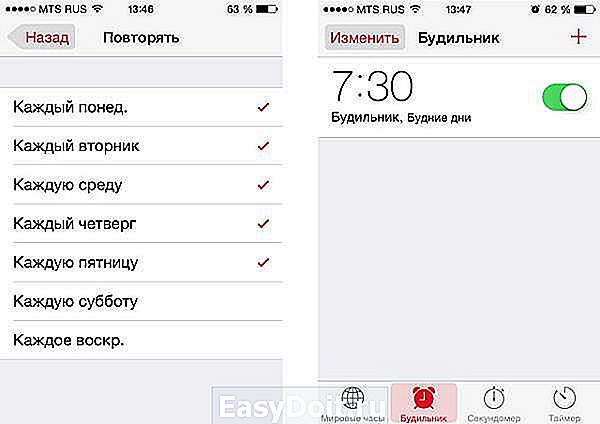
Программы-будильники для IPhone
Помимо фирменного приложения, многие разработчики выпускают собственный будильник IPhone. Они, как правило, оснащены дополнительными полезными опциями. В AppStore популярны следующие программы от сторонних производителей.
- Приложение «Доброе утро» функционирует с учетом циркадных ритмов человека. Приложение выполняет трекинг сна и определяет фазы для выбора благоприятного периода для пробуждения. Звук рингтона при этом прозвучит в заданном интервале времени. Кроме опции легкого пробуждения, эта бесплатная программа содержит коллекцию плавно нарастающих рингтонов. Дополнительно пользователю доступен свежий прогноз погоды.
- Sleep Cycle представляет собой платный усовершенствованный вариант программы «Доброе утро». Достоинство Sleep Cycle состоит в наличии синхронизации с умными лампами Phillips Hue и в возможности создавать заметки и расширенный набор мелодий.
- Quiz Alarm разработан в виде головоломки, которая не позволит с легкостью выбрать повтор через некоторое время. Для этого понадобится решить арифметические задачи либо правильно ответить на вопрос по геометрии. Функционал предлагает 3 уровня сложности, так что тут даже интеллектуал проснется для того, чтобы отключить рингтон.
iphone-gps.ru
Как включить будильник на айфоне?
Первое, что здесь необходимо сделать — это запустить приложение «часы»:
Нажмите на иконку приложения «Часы» (Clock). В открывшемся окне нажмите на значок будильника (Alarm), расположенный внизу экрана.
Далее следует добавить новый будильник:
Чтобы добавить новый будильник, нажмите на иконку со значком плюса, расположенную в верхнем правом углу экрана.

Далее, при необходимости, устанавливаем повтор:
Нажмите на «Repeat» (Повтор), чтобы установить период, в течение которого будильник будет повторяться (вы можете выбирать либо отдельные дни недели, либо отметить все дни недели — чтобы будильник повторялся каждый день). Нажмите на «Back» (Назад), чтобы вернуться в основное окно настроек будильника.
Таким же образом настраиваем другие параметры «под себя» (мелодию, время и т.д.). Затем нажимаем сохранить и готово. Не забудьте проверить работоспосбность будильника, мало ли.
О более детальной настройке рекомендую почитать здесь.
Также полезно будет посмотреть видео ниже, где наглядно объясняется процесс установки будильника на айфоне:
Ничего сложного в этой процедуре абсолютно нет. Сделав однажды эти действия, вы уже навсегда сможете запомнить их последовательность и в будущем самостоятельно выставлять будильник.
www.bolshoyvopros.ru
Где в iPhone будильник и как его настроить
Если вам известно, где в айфоне будильник, то можете спать спокойно – он разбудит вас утром в точно назначенное время. Если вы пока не полностью разобрались с функциями вашего аппарата – сделайте это, как можно быстрее.
Где находится будильник

- Чтобы найти его в вашем устройстве, ищите на стартовом экране изображение часов. Кликните по нему, и в открывшемся приложении выбираете раздел «Будильник».
- Находим значок «+» в правом верхнем углу, нажимаем прямо на него.
- В открывшихся настройках необходимо отрегулировать все пункты по порядку.
Если вы встаете по утрам в течение пяти-шести рабочих дней, то в разделе «Повторять» все эти дни можно отметить галочками. Теперь вам не придется каждый вечер «заводить» себе будильник, ваш айфон будет помнить, когда вас нужно разбудить.
В разделе «Звук» выбираем музыку, под которую вы будете просыпаться. Не бойтесь, ставьте мелодию на самую большую громкость, чтобы точно ее услышать.
Если вы не привыкли вскакивать с постели с первым же звонком вашего будильника – активируйте «Повторение сигнала», и звонок прозвенит снова.
Полезные настройки будильника

- Осталось выставить время, когда вам нужно вставать. Если вы используете несколько будильников (например, один на рабочие дни, другой – на выходные), то на каждый вы можете написать ознакомительную этикетку, чтобы не путать их между собой.
- Нажав на кнопку «Сохранить», вы позволяете вашему устройству запомнить введенную информацию.
- Если музыка, которую ваш айфон использует по умолчанию, вас не устраивает — вы можете сделать, чтобы вы вставали под ваш любимый рингтон.
Конечно, предварительно вы должны скачать эту мелодию в свой в телефон, а затем – установить ее в качестве сигнала будильника.
mob-mobile.ru
Будильники для iPhone
Содержание
Будильник – вещь нужная. А будильник на смартфоне — вещь, к тому же, удобная и функциональная. Даже стандартное приложение способно удовлетворить запросам большинства пользователей.
Однако смартфон тем и хорош, что позволяет самостоятельно решить, оставить ли «родное» приложение или поискать другое, более оснащенное или хотя бы красивое, благо выбор огромен. Именно этим мы и займемся в данном обзоре: изучим возможности будильника на примере установленного приложения в iOS и посмотрим, что могут предложить сторонние разработчики.
Как поставить будильник на iPhone
Несмотря на простоту будильника, несколько хитростей здесь все-таки есть. Поэтому начнем настройку с самого начала и поэтапно разберемся со всеми ее премудростями.



На всякий случай напомним, где расположен будильник. Запускаем приложение «Часы» и внизу выбираем «Будильник» с соответствующей пиктограммой. Или используем другие способы запуска приложения: открываем Пункт управления, где есть значок таймера, либо просим Siri разбудить завтра, скажем, в 7 утра.
Открыв пока что пустой список будильников, нажимаем «+», чтобы создать новый. Максимальное количество будильников знают только программисты да тестировщики iOS. Мы попробовали и остановились на 20 включенных будильниках – в принципе, этого должно хватить. Далее переходим к настройкам.
Как настроить будильник на iPhone
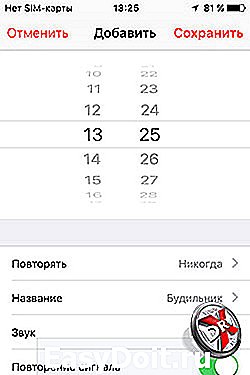
Сперва указываем время срабатывания будильника, это самое простое и понятное. Теперь переходим к параметрам ниже:
- Повторять – выбор дня недели, в который сработает будильник. Для каждого будильника можно выбрать один или несколько дней. Если ничего не выбрано, то сигнал будет срабатывать каждый день. Обычно эта настройка используется в том случае, когда нужно задать разное время срабатывания будильника для будних и отдельно для выходных дней;
- Название. Собственно, название будильника, которое ни на что не влияет. Видимо, для тех, кому с утра не все равно;
- Звук – рекомендуем отнестись к данной настройке со всей серьезностью, ведь именно этот звук станет причиной вашего пробуждения. Доступен выбор из набора специальных, «пробуждающих» мелодий, а также классических рингтонов типа Marimba, загруженных композиций и даже мелодий, которые можно купить в iTunes;
- Повторение сигнала. При определенных действиях будильник не выключается, а откладывается на некоторое время. Эту настройку мы предлагаем рассмотреть отдельно в следующей главе.
Итак, будем считать, что настройка будильника завершена. Нажимаем «Сохранить», чтобы сохранить все настройки и вернуться к списку будильников.
Повтор будильника на iPhone
Представьте ситуацию. Будильник установлен на 6:00. Звучит сигнал, спросонья вы кое-как отключаете будильник и клянетесь всеми богами, что уже через минуту как штык. Но иногда это «через минуту» на деле превращается в «Уже восемь! Я опаздываю!» и грозит самыми неприятными последствиями вплоть до пропущенного завтрака.
Разумеется, можно включить несколько будильников с любым интервалом. А можно воспользоваться повторением сигнала. Настройка работает следующим образом.


Выше вы видите два изображения. На картинке слева показан момент срабатывания будильника. При включенной настройке появляется дополнительная возможность «Отложить касанием», она же «Tap to snooze» в английском варианте. При нажатии срабатывание данного будильника откладывается на 9 минут, как это показано на изображении справа. Этого времени может быть достаточно, чтобы еще немного вздремнуть, а при следующем сигнале проснуться уже окончательно.

Смахнув уведомление вправо, вы перейдете к списку будильников, при этом текущий будильник остается включенным. Смахнув влево, вы можете отключить повтор будильника. Конечно, если спросонья попадете по пиктограмме микроскопического размера.
Кстати, если вы сможете потерпеть целую минуту, не выключая будильник, то повтор через 9 минут включится автоматически. Также повтор включается, если во время сигнала нажать кнопку регулировки громкости.
Как отключить вибрацию на будильнике iPhone
Наличие дополнительного шумового эффекта при срабатывании будильника мы считаем спорным вопросом. Для кого-то вибрация необходима, другой же постарается сразу отключить ее, оставив только мелодию.

Для настройки вибрации следует открыть настройки будильника и выбрать Звук > Вибрация, последний пункт находится в самой верхней части списка. Далее действуем по желанию.
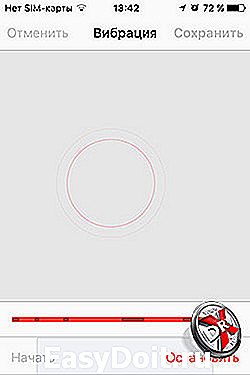
Кстати, здесь же есть интересная опция — создание собственного «рисунка» вибрации.
Как изменить громкость будильника на iPhone
По нашим данным, в iOS 10 будет добавлена раздельная регулировка громкости – для мелодии и уведомлений, для музыки, видео и игр, для будильника, для голосовых вызовов. На данный момент iOS 9 позволяет отдельно установить лишь общую громкость и громкость вызовов. Первая затрагивает музыку, видео, игры, словом – весь мультимедийный контент. Вторая настройка отвечает за громкость звонка, уведомлений и будильника.
Итак, следует помнить, что громкость будильника напрямую зависит от громкости звонка. Поэтому если на ночь вы устанавливаете минимальный уровень, то утром рискуете не услышать сигнал к подъему.

Уровень громкости будильника регулируется двумя способами. Способ первый: регулятор находится в меню Настройки > Звуки и называется Звонок и предупреждения.
Кстати, если рычажок выключения звука находится в положении «Выключено», то громкость звонка убавляется до нуля. При этом громкость будильника остается на уровне, установленном данным регулятором.

Для второго способа необходимо задействовать тумблер «Изменять кнопками», который находится под регулятором громкости звонка. Если он выключен, то кнопки регулировки громкости меняют уровень общей громкости.

Если тумблер переведен в положение «Включено», то кнопками меняется уровень громкости звонка, следовательно, и будильника.
Как отключить будильник на iPhone
Безотказный способ отключения сработавшего будильника – провести вправо по надписи «Выключите будильник».

Также для отключения можно нажать кнопку разблокировки. Однако если в настройках будильника включена настройка «Повторение сигнала», то будильник не выключается, а откладывается на 9 минут.
По той же схеме действует и отключение будильника при помощи кнопок регулировки громкости. При включенной настройке повторения сигнала после нажатия срабатывание будильника откладывается на 9 минут. При выключенной настройке будильник отключается.
Как изменить будильник на iPhone
Теперь пришло время ознакомиться с предложениями сторонних разработчиков. Но перед этим нам придется вернуться к разговору о регулировке громкости будильника.
Дело в том, что сторонние будильники не расцениваются как системные приложения. Это значит, что регулируя громкость звонка, громкость такого будильника меняться не будет. В этом есть и плюс: теперь можно не бояться, что при минимальной громкости звонка вы можете не услышать сигнал будильника.
Изменения громкости выполняется в Пункте управления. Или, как мы уже говорили выше, кнопками регулировки громкости при отключенной настройке «Изменять кнопками» в меню Настройки > Звуки.
Pillow – умный будильник для iPhone
Последнее время популярно все, что содержит в названии слово «умный». Умный дом, умный автомобиль, умный телефон, а теперь и умный будильник. Весь «ум» подобного приложения заключается в том, что при помощи микрофона и акселерометра оно следит за вашим дыханием и движениями.

На основании сделанных наблюдений и заложенных алгоритмов программа определяет фазу так называемого быстрого сна. Принято считать, что пробуждение именно в этой фазе позволит проснуться бодрым.
Практика подтверждает, что подобные будильники действительно могут помочь человеку встать «с той ноги». Но есть несколько существенных минусов. Так как в основу умного будильника положен микрофон телефона, то аппарат следует положить около головы. При этом он должен быть подключен к зарядному устройству, так как за ночь работающее приложение способно полностью разрядить аккумулятор. Наконец, точность определения фаз сна не гарантируется, если рядом спит кто-то еще.
С этой точки зрения более практичным приобретением стал бы персональный умный браслет, оснащенный пульсометром и другими датчиками. Однако за неимением лучшего некоторое время можно побаловаться и специальным софтом.

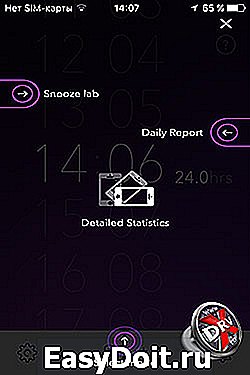
Итак, с ликбезом покончено. В качестве первого «трекера сна» выступает приложение с незамысловатым Pillow (с англ. – подушка). Значительная часть функций доступна только в платной версии, но главная из них – определение фаз сна – работает и в бесплатной версии.
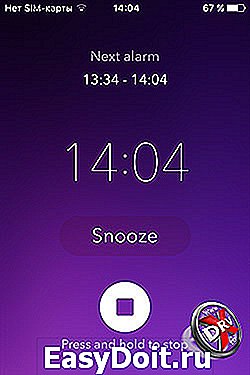
В начале о главном. При срабатывании будильника громкость мелодии начинается с нуля и постепенно, секунд за 25, увеличивается до уровня примерно 70%.

При касании к экрану громкость тут же начинает снижаться и через 5 секунд мелодия замолкает. Но будильник при этом не выключается, а откладывается на 10 минут. Для отключения следует держать палец на кнопке «Стоп» в течение трех секунд либо потрясти телефон. Способ отключения указывается в настройках.

Если заблокировать экран, то при срабатывании будильника он все так же остается выключенным. Чтобы отключить будильник, следует разблокировать экран и уже затем разбираться с самим приложением. Откровенно говоря, это не самый удобный способ отключения будильника: к тому времени, как вы спросонья сможете разглядеть хоть что-либо, мелодия будет играть на полной громкости.


Настройки бесплатной версии приложения можно назвать скромными. Они разделяются на две части: настройки самого приложения и настройки сигнала. В первом разделе указывается продолжительность сна, которую вы бы хотели считать своей целью, степень чувствительности микрофона, подключение Pillow к iCloud и iHealth. Здесь же можно включить заметки, используемые для записи каких-то своих наблюдений и замечаний до и после сна.
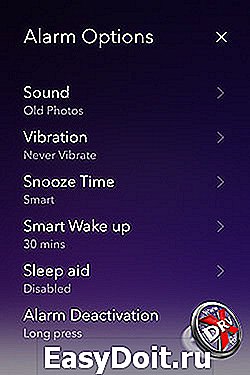
Настройки сигнала позволяют выбрать мелодию, включить вибрацию, выбрать время задержки и интервал «умного пробуждения», в течение которого приложение выберет лучшее время, чтобы вас разбудить. Также в настройках можно включить мелодию или звуки, под которые вы будете засыпать, и выбрать способ отключения сигнала.
Ниже приведем список функций, недоступных в бесплатной версии:
- синхронизация с iHealth;
- просмотр статистики, экспорт;
- прослушивание аудиозаписи сна;
- советы по улучшению сна;
- дополнительные мелодии.
Несмотря на ограничения бесплатной версии и недостатки, свойственные «трекерам сна» на телефоне, Pillow считается одним из лучших «умных» будильников.


В принципе, с этим мы можем согласиться: как минимум Pillow сможет показать вам, есть ли смысл в пробуждении посредством отслеживания фаз сна.
Sleep Cycle — нарастающий будильник на iPhone
Еще один «умный» будильник, отслеживающий фазы сна. Есть платная и бесплатная версии, последняя действует в течение 30 дней. Основной функционал доступен в триале, за дополнительные «фишки» придется заплатить.

Sleep Cycle позволяет установить только один будильник. А еще разработчик решил упростить нам режим и выбрать число минут кратное пяти.

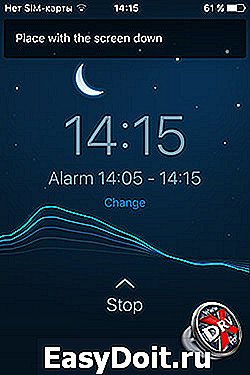
Во время ожидания сигнала приложение активно использует фронтальную камеру. На экране постоянно высвечивается просьба положить смартфон экраном вниз. Как только вы это сделаете, экран выключается. Стоит взять телефон в руки, экран снова оживает. То же самое можно повторить, прикрыв пальцем глазок фронтальной камеры.

После срабатывания сигнала достаточно потянуть слайдер вверх, чтобы отключить будильник. Нажатие на любую кнопку громкости или на кнопку выключения приведет к повтору сигнала через несколько минут – в том случае, если такая настройка включена. Нажатие «Домой» не влияет на будильник.
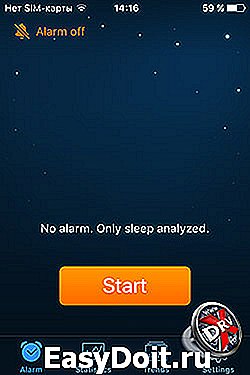

Пиктограммы в верхней части «главного» экрана приложения служат для отключения звука (слева) и выбора мелодии (справа).

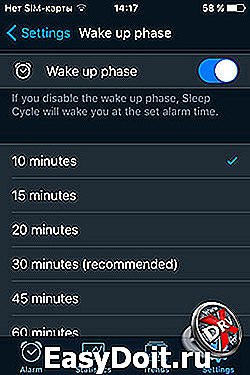
В настройках Sleep Cycle можно опять же выбрать мелодию и установить громкость, настроить вибрацию, время повторения сигнала, включить определение фаз сна и интервал пробуждения. Здесь же указывается инструмент, при помощи которого приложение будет следить за сном: микрофон или акселерометр.


Платная версия изобилует всяческими примочками:
- хранение данных на сервере;
- заметки о сне до и после;
- иконки настроения;
- синхронизация с популярным сервисом RunKeeper;
- дополнительные мелодии;
- измерение пульса;
- и даже управление светодиодными лампами Philips Hue.
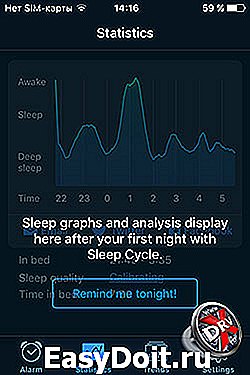
Как и в случае с предыдущим приложением, демонстрационная версия Sleep Cycle позволит оценить основной функционал приложения, чтобы сделать решение о покупке полной версии. Правда, принять решение придется в течение месяца.
Если из оценки исключить возможность определения фаз сна, то это приложение не слишком-то превосходит, а то и уступает предустановленному. Единственное заметное преимущество Sleep Cycle – постепенно нарастающий звук будильника. Также хотелось бы иметь не один, а несколько будильников на разное время и день недели, чтобы каждый раз не устанавливать время заново.
Доброе утро (Good Mornings)
Третьим и последним «умным» будильником в нашем списке стало приложение «Доброе утро». Откровенно говоря, обзор мог бы обойтись и без очередного «трекера сна», но мы решили показать однотипность таких приложений.


Как всегда, предусмотрены бесплатная и платная версии. В данном случае покупка приложения избавит пользователя от рекламы, новых возможностей не добавляется.


Сразу же перейдем к настройкам. Как мы уже успели понять, набор стандартный: мелодия, вибрация, интервалы пробуждения и повтора сигнала и другие. Мы же говорили: все однотипно. Впрочем, это ведь не автомобиль Tesla, чего ждать от будильника?

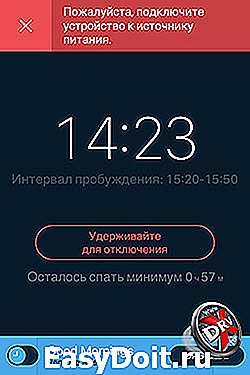
После включения будильника приложение просит подключить телефон к зарядному устройству, положить его рядом с головой и перевернуть экраном вниз. Фронтальная камера определит положение телефона и отключит экран. Если же вы заблокируете экран обычным способом, то будильник не сработает.


После пробуждения доступна статистика, где приложение показывает фазы сна в зависимости от времени. Все данные хранятся только на одном устройстве и не могут быть доступны остальным.

В целом, данное приложение является, пожалуй, простейшим «умным» будильником из тех, что мы видели во время подготовки обзора. Никаких лишних функций, только время, мелодия и контроль фаз.
Будист
Столь популярное приложение невозможно обойти стороной. Дело в том, что Будист – так называемый социальный будильник. Это значит, что вас разбудит не трель будильника, а звонок настоящего человека.
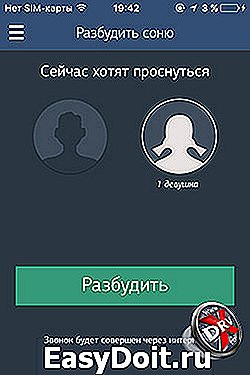
Будист – палка о двух концах. Вы не только можете получить звонок в указанное время, но и сами поиграть в эту игру в качестве чьего-то «живого» будильника.
Для участия необходимо указать свой телефонный номер, чтобы система могла соединить двух собеседников. По словам разработчиков, номер остается анонимным: участники не знают, ни кто им звонит, ни кому они звонят.
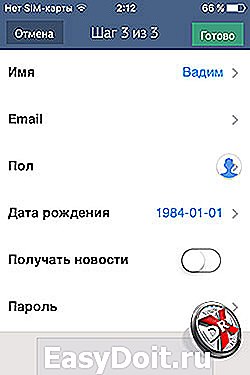
После регистрации номера указываем свои данные и на этом процесс подготовки завершен.


Далее, если вы хотите быть разбуженным будистом, простите за тавтологию то вам просто следует установить время будильника. Собственно, на этом все, можно ложиться спать и ждать звонка от таинственного незнакомца или незнакомки. Если же в указанное время желающих разбудить вас не найдется, то в качестве будиста выступит робот.

Все разговоры записываются, но решение об их публикации принимаете вы сами. К слову, перед использованием сервиса можно прослушать наиболее интересные «будилки» от остальных пользователей, чтобы иметь представление о работе Будиста.
К сожалению или к счастью, но сервис оказался довольно популярным, поэтому разработчикам для его поддержки пришлось внедрить платные услуги. На момент подготовки обзора месяц использования Будист+ обойдется примерно в 170 рублей. Недешево для будильника, но дорого ли для хорошего утреннего общения? Решать вам.
Из плюсов: все настройки будильников, своего профиля, поиск «сонь», чтение уведомлений, просмотр статистики – абсолютно все можно сделать на сайте Будиста. Одним словом, развлекайтесь.
Wake Alarm Clock
Желание выделиться среди конкурентов толкает разработчиков на самые разные решения. Некоторые из них вполне разумные: например, вас разбудит не стандартная мелодия, а звуки любимой радиостанции. Или для того, чтобы отключить будильник, вам придется решить простенький пример.
Но иногда фантазия разработчиков может сыграть с ними дурную шутку. Чрезмерные нагромождения разных дизайнерских ухищрений делают их продукт не самым удобным, а иногда и просто раздражающим. И, к сожалению, таких приложений, как Wake Alarm Clock, в iTunes подавляющее большинство.

После весьма полезного знакомства с возможностями программы запускается главный рабочий стол будильника.

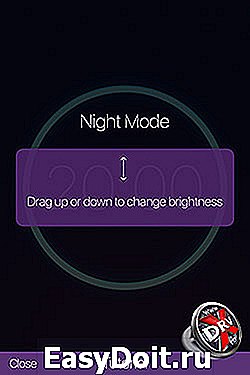
Жест вправо переключает ночной режим. Жесты вверх и вниз регулируют яркость.


Жест справа налево – переход к настройкам. Их немного, но все нужны. А вот звуковые эффекты мы бы рекомендовали отключить.


Теперь к главному – настройке времени сигнала. Для этого следует двигать пальцем вдоль по окружности. Не слишком удобно, если представить, что спать вы идете, например, в 23:00, а будильник надо установить на 6:30. К счастью, разработчики предусмотрели это: можно нажать на часы и минуты, чтобы настраивать именно их. Однако все эти изыски лишь прибавляют времени к настройке.


Одновременно можно включить до восьми будильников – лимит бесплатной версии. Список открывается жестом вниз. Каждый будильник включается опять же жестом вниз. Удаление будильника – долгое нажатие.
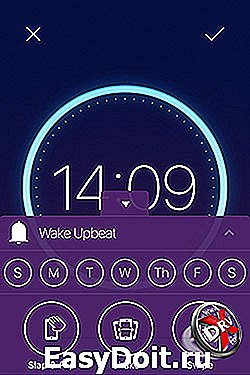
Последняя настройка – день недели и способ отключения сигнала. Во время настройки времени снизу появляется ярлык. При его вытаскивании открываются дополнительные настройки.

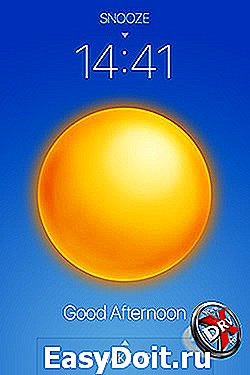
Как и остальные приложения, для корректного срабатывания Wake Alarm Clock должно быть запущено. В противном случае на экране блокировки отобразится лишь уведомление, хотя мелодия будет играть. Для отключения сигнала придется либо удалить уведомление, либо разблокировать экран, запустить приложение, дождаться появления фирменной «будилки» и только тогда выключить будильник. Одним словом – неудобно.
Motion Alarm
Известно, что для того, чтобы проснуться быстрее, следует выполнить какое-нибудь физическое упражнение, хотя бы несколько раз взмахнуть руками. Но, как это бывает на практике, желающих позаниматься прямо в кровати маловато.
Другое дело, когда не существует другого способа отключить будильник, кроме как прибегнуть к грубой физической силе. Чтобы наконец-то выключить сигнал, вам придется как минимум 5 секунд трясти телефон.

Интерфейс прост до безобразия. Список будильников – основной и, пожалуй, единственный рабочий стол приложения.
Процесс настройки заключается только в установке времени и выборе количества секунд для утреннего самоистязания. Выбираем нужные значения и готовимся к худшему.

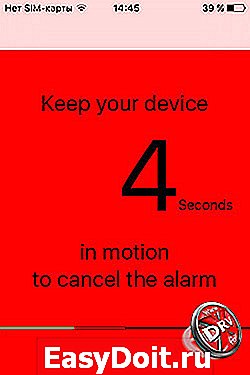
И худшее не заставит себя ждать. Motion Alarm не терпит халтуры: телефон действительно придется трясти, причем делать это довольно энергично, иначе отсчет пойдет в обратную сторону.


Из дополнительных настроек предусмотрен только ночной режим с возможностью изменения яркости.
На наш взгляд, подобный способ пробуждения слишком жесток, а интерфейс и настройки Motion Alarm чересчур просты. Так что срок жизни приложения на телефоне, скорее всего, будет недолгим. Кроме того, приложение буквально изобилует рекламой.
Maths Alarm Clock
Для отключения сигнала этого будильника также придется поработать, но на этот раз не руками, а головой. А именно – решить простой арифметический пример вида 3+9-2. В обычных условиях поиск решения займет секунду, но спросонья может стать архисложной задачей. Собственно, на что и весь расчет.
Кроме того, Maths Alarm Clock показывает, насколько сильно iOS сопротивляется внедрению сторонних приложений. Об этом чуть позже.

Итак, приложение установлено и предлагает нам составить список личных будильников. Их количество если и ограничено, то числом не меньше 15, проверено.

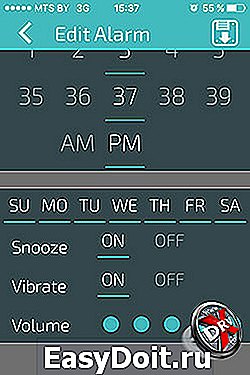
Теперь перейдем к настройкам будильника. Набор весьма аскетичный: собственно, время сигнала, дни недели, повтор, вибрация и громкость звука.

Сложность задач выбирается в настройках самого приложения. Иных полезных настроек здесь нет.

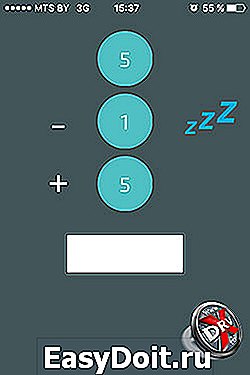
Теперь о проблемах. Во-первых, несмотря на наличие соответствующей настройки, громкость звука вне зависимости от выбранного значения самостоятельно устанавливается на максимум. К этому следует добавить пронзительную трель подобно автомобильной сигнализации. В общем, с утра это гарантированно обеспечит потрясающий эффект.

Во-вторых, большинству сторонних приложений iOS разрешает воспользоваться только экраном блокировки, на который выводится уведомление о срабатывании будильника. Таким образом, чтобы отключить синнал Maths Alarm Clock, вам достаточно лишь разблокировать экран и удалить уведомление, не решая никаких примеров.
Но если хочется вспомнить начальные классы школы, то загрузите приложение и, не нажимая «Домой», оставьте телефон рядом с собой на ночь. Но помните: мы предупреждали.
Подводим итог: лучший будильник для iPhone
Во время подготовки обзора мы познакомились с несколькими десятками приложений, но в обзор вошли лишь семь. Тем не менее, они представляют три основные группы: умные будильники, будильники-головоломки, в том числе с решением арифметических задач, и обыкновенные будильники без изысков.
Наибольший интерес представляет только первая группа, так как сюда включены самые функциональные приложения. Однако их основной козырь, а именно отслеживание фаз сна, сопровождается определенными неудобствами. Телефон с подключенной зарядкой должен все время лежать рядом с головой, чтобы по дыханию и движениям программа могла определить ваше состояние. Если же рядом с вами будет кто-то еще, то точность работы приложения снизится. Хотя будем справедливыми: при соблюдении всех условий из «трекера сна» можно выжать вполне правдоподобную картинку.
Вторая и третья группы проигрывают системному будильнику по целому ряду причин. Это и пусть красивый, но зачастую не такой продуманный интерфейс, и проблемы с отображением при заблокированном экране, и неполный набор настроек, и сложности в настройке звука, и отсутствие поддержки Siri.
Поэтому наш вердикт таков: если есть желание следить за своим сном, то лучшим вариантом было бы приобретение персонального браслета с пульсометром. В крайнем случае, если условия вашего отдыха позволяют, можно поискать решение среди «умных» будильников. Для всего остального предустановленного будильника будет более чем достаточно.
Их основным преимуществом можно назвать разве что постепенно нарастающую громкость сигнала. Как ни странно, но предустановленный будильник в iOS 9 лишен этой удобной настройки. В остальном сторонние приложения проигрывают стандартному.
Отзывы о будильниках для iPhone можно прочитать и оставить ниже в комментариях или на нашем форуме.
xdrv.ru
